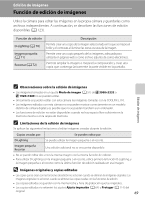Nikon COOLPIX L110 L110 User's Manual - Page 80
Selección de varias imágenes, Seleccionar, imagen, Borrar img. selecc., Selecc. imagen
 |
View all Nikon COOLPIX L110 manuals
Add to My Manuals
Save this manual to your list of manuals |
Page 80 highlights
La reproducción con todo detalle Menú de reproducción Selección de varias imágenes Al seleccionar imágenes, la pantalla de la derecha aparecerá en los menús (indicados a continuación). Borrar img. selecc. Menú de reproducción: Ajuste impresión: Seleccionar imagen (A 64), Borrar: Borrar img. selecc. (A 67) Atrás Menú configuración: Pantalla inicio Selecc. imagen (A 97), Proteger (A 114), Girar imagen (A 115), Copia de imágenes: Imágenes selecc. (A 116) Siga el procedimiento que se describe a continuación para seleccionar las imágenes. 1 Pulse J o K en el multiselector para seleccionar la imagen que desee. Solo se puede seleccionar una imagen para Pantalla inicio y Girar imagen. Continúe con el paso 3. Gire el control del zoom hacia g (i) para mostrar el modo de reproducción a pantalla completa, y hacia f (h) para regresar a las 12 miniaturas. 2 Pulse H o I para seleccionar ON (Encendido) u OFF (Apagado) (o el número de copias). Cuando se selecciona ON (Encendido), aparece una marca de verificación (y) en la esquina superior izquierda de la imagen en uso. Repita los pasos 1 y 2 para seleccionar más imágenes. Borrar img. selecc. Atrás Borrar img. selecc. Atrás 3 Para corregir la selección de imágenes, pulse k. Aparece un cuadro de diálogo de confirmación para determinadas pantallas, como Borrar img. selecc. En este caso, siga las indicaciones que aparecen en pantalla. 68